So verwenden Sie einen QR-Code-Generator mit dem folgenden Text
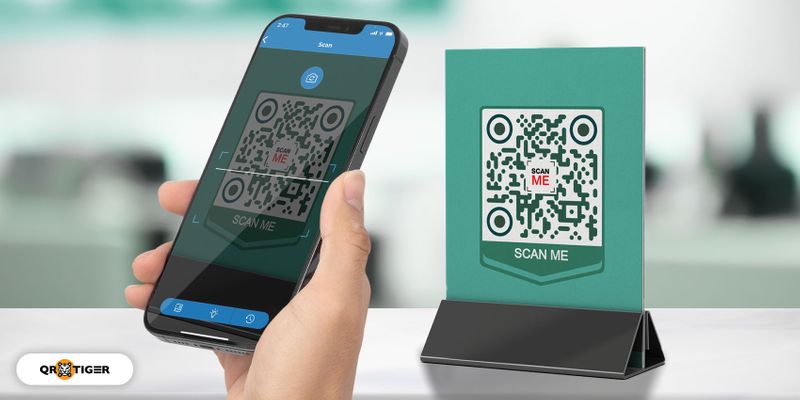
Mit einem QR-Code-Generator mit Text unten können Sie Text zu Ihrem QR-Code hinzufügen, beispielsweise einen Call-to-Action oder CTA.
Der CTA kann dabei helfen, mit Ihrer Zielgruppe in Kontakt zu treten und sie dazu zu bringen, Ihren QR-Code zu scannen.
Mit diesem digitalen Tool können Sie Ihren QR-Code auch individuell gestalten, indem Sie Rahmen und Logos hinzufügen und das Design ändern.
Das bedeutet lediglich, dass Sie durch das Hinzufügen von Text zu einem QR-Code eine bessere und effektivere Verbindung zu Ihrer Zielgruppe herstellen können.
Um mehr darüber zu erfahren, wie Sie unten einen Text in Ihren QR-Code einfügen können, lesen Sie diesen Artikel weiter, um zu erfahren, wie das geht!
- Beispiele für QR-Codes mit Text unten
- So verwenden Sie einen QR-Code-Generator mit dem Text unten und fügen einen Rahmen und Text hinzu
- Gehen Sie online zum QR TIGER QR-Code-Generator
- Wählen Sie die QR-Code-Lösung, die Sie benötigen
- Geben Sie die entsprechenden Daten ein, die zur Generierung Ihres QR-Codes erforderlich sind
- Wechseln Sie vom statischen QR-Code zum dynamischen QR-Code
- Passen Sie Ihren QR an
- Führen Sie einen Scantest durch
- Laden Sie den QR-Code herunter und drucken Sie ihn aus
- Best Practices beim Generieren Ihres QR-Codes mit Text in der Mitte
- Generieren Sie Ihren QR-Code mit dem Text unten mithilfe der Rahmenfunktion von QR TIGER
- Verwandte Begriffe
Beispiele für QR-Codes mit Text unten
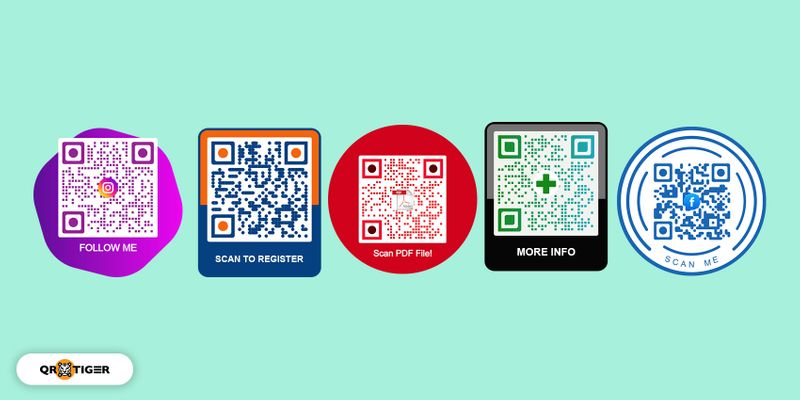
So verwenden Sie einen QR-Code-Generator mit dem folgenden Text und fügen einen Rahmen und Text hinzu
Gehen Sie online zum QR TIGER QR-Code-Generator
QR-TIGER QR-Code-Generator Mit untenstehendem Text können Benutzer die App entsprechend ihrem Zweck und Ziel anpassen, einschließlich eines QR-Codes mit einem Logo in der Mitte.
Wählen Sie die QR-Code-Lösung, die Sie benötigen
Wählen Sie das Art der QR-Code-LösungSie müssen Ihren QR-Code erstellen
Geben Sie die entsprechenden Daten ein, die zur Generierung Ihres QR-Codes erforderlich sind
Wählen Sie, welche Art von Lösung Sie für Ihren QR-Code benötigen. Werden Sie Ihre Website in ein QR umwandeln? Wählen Sie dann die URL-Option, um Ihren QR zu konvertieren.
Wechseln Sie vom statischen QR-Code zum dynamischen QR-Code
Im Gegensatz zu einem statischen QR-Code, bei dem Sie die Daten/URL hinter Ihrem QR nicht ändern können, ist ein dynamischer QR-Code viel flexibler und fortschrittlicher, da Sie die in Ihrem QR-Code-Generator generierten Daten ändern können.
Passen Sie Ihren QR an
Mit einem QR-Code-Generator mit Text unten können Sie Ihren Code anpassenQR-Codemit Text unten.
Klicken Sie einfach auf die Anpassungsoptionen. Wählen Sie einen Rahmen und fügen Sie Text zu Ihrem QR-Code hinzu! Sie können einen QR-Code mit einem Logo in der Mitte anpassen.
Führen Sie einen Scantest durch
Bevor Sie nun Ihren QR-Code herunterladen und ausdrucken, sollten Sie immer testen und überprüfen, wo Ihr QR-Code landet!
Möglicherweise haben Sie die falschen Informationen eingegeben oder die Farben Ihres QR-Codes invertiert, sodass er nicht mehr lesbar ist.
Laden Sie den QR-Code herunter und drucken Sie ihn aus
Nachdem Sie Ihren QR-Code überprüft haben, können Sie ihn nun herunterladen und ausdrucken.
Best Practices beim Generieren Ihres QR-Codes mit Text in der Mitte
Kehren Sie die Farbe Ihres QR-Codes nicht um
Es ist nicht ratsam, die Farbe Ihres QR-Codes umzukehren, da Ihr QR-Code dadurch schwerer zu scannen ist.
QR-Code-Scanner und sogar integrierte QR-Code-Leser in Ihren Smartphone-Bildschirmen sind so eingestellt, dass sie QR-Codes mit einem helleren Hintergrund und einem dunkleren Vordergrund scannen, wie die traditionelle monochromatische QR-Code-Farbe, die wir sehen.
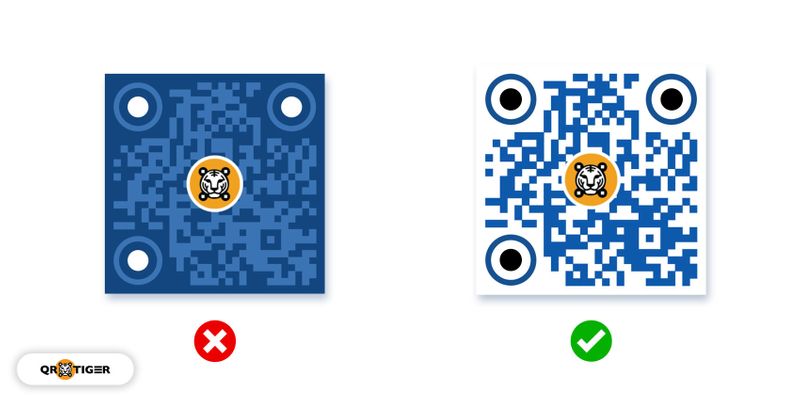
Darüber hinaus ist es auch wichtig, dass wir auf den richtigen Kontrast in Ihrem QR-Code achten.
Verwandte Themen: 12 Gründe, warum Ihr QR-Code nicht funktioniert
Leiten Sie Ihren QR-Code zu einer für Mobilgeräte optimierten Website
Sorgen Sie dafür, dass Ihre Zielseite, auf die Sie Ihren QR-Code verweisen, einfach zu laden ist. Kein Javascript-Schwerraum, da die meisten Ihrer Scans von Smartphone-Geräten stammen.
Verwenden Sie dynamischen QR-Code
Ein dynamischer QR-Code mit Text in der Mitte ist aus Marketing- und Kostengründen immer besser als ein statischer Code, da Sie Ihre QR-Codes nicht erneut drucken müssen, falls sich Ihre Daten ändern.
Implementieren Sie nur die Aktion, die Sie im QR-Code bewerben
Machen Sie die Zielseite Ihres QR-Code-Marketings nicht zu kompliziert.
Pro konkreter Lösung sollte es nur einen QR-Code geben!
Wenn Ihr QR-Code beispielsweise zu einer Word-Datei weiterleitet, dann leiten Sie ihn einfach zu einer Word-Datei um.
Das ist es. Nicht mehr und nicht weniger.
Fügen Sie einen Call-to-Action hinzu
Ihr QR-Code wird keine Ergebnisse erzielen, wenn es keinen Call-to-Action gibt! Woher soll Ihre Zielgruppe sonst wissen, was sie mit dem QR-Code machen soll?
Ein Call-to-Action wie „Sehen Sie sich das Video an!“ „PDF-Datei herunterladen!“ fordert Ihre Scanner auf, Maßnahmen zum Scannen Ihres QR-Codes zu ergreifen!
Generieren Sie Ihren QR-Code mit dem Text unten mithilfe der Rahmenfunktion von QR TIGER
Planen Sie, Ihrem QR-Code Text hinzuzufügen? Wählen Sie dabei QR TIGER als Ihren Partner.
Mit den QR-TIGER-QR-Codes können Sie viele Anpassungen und Personalisierungen an Ihrem QR-Code vornehmen und Text und Rahmen hinzufügen.
Für weitere Informationen zu QR-Codes können Sie sich noch heute direkt an uns wenden. Unser Kundensupport-Team steht Ihnen gerne zur Verfügung.
Verwandte Begriffe
QR-Code-Generator mit Text unten
Mit dem QR-Code-Generator mit darunter liegendem Text, z. B. QR TIGER, können Sie mithilfe der Rahmenfunktion Text unter Ihren QR-Code einfügen.

.gif)


